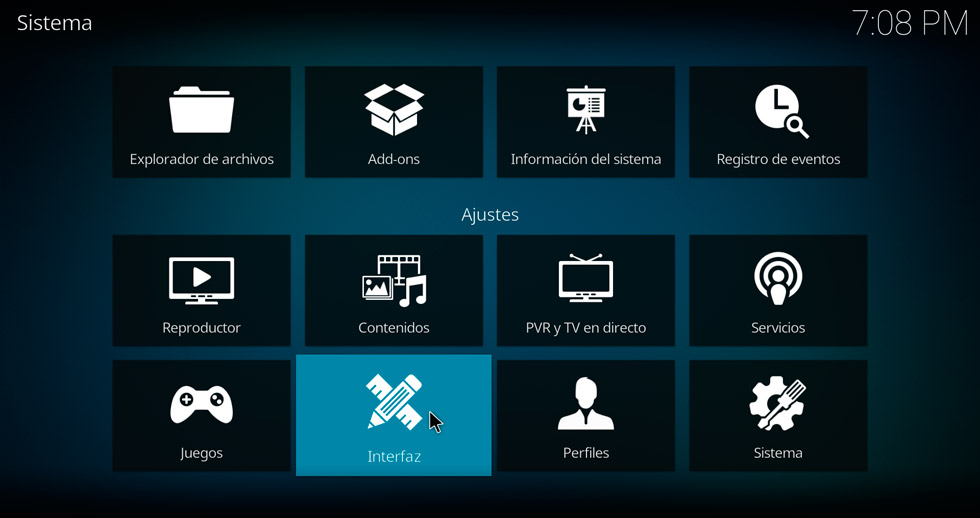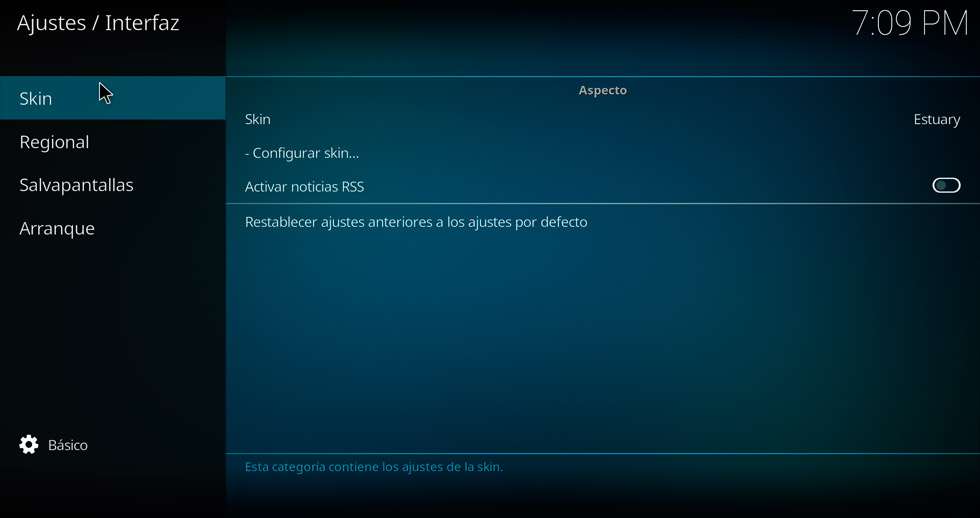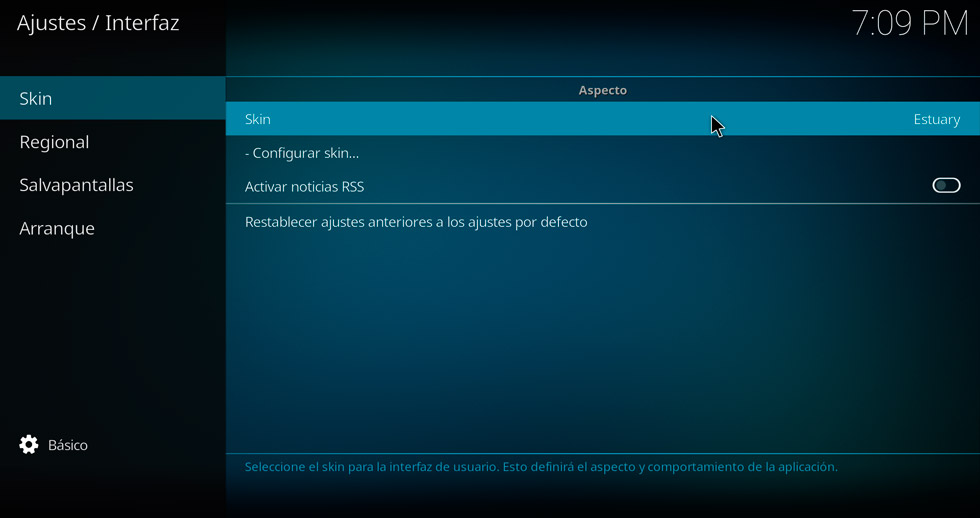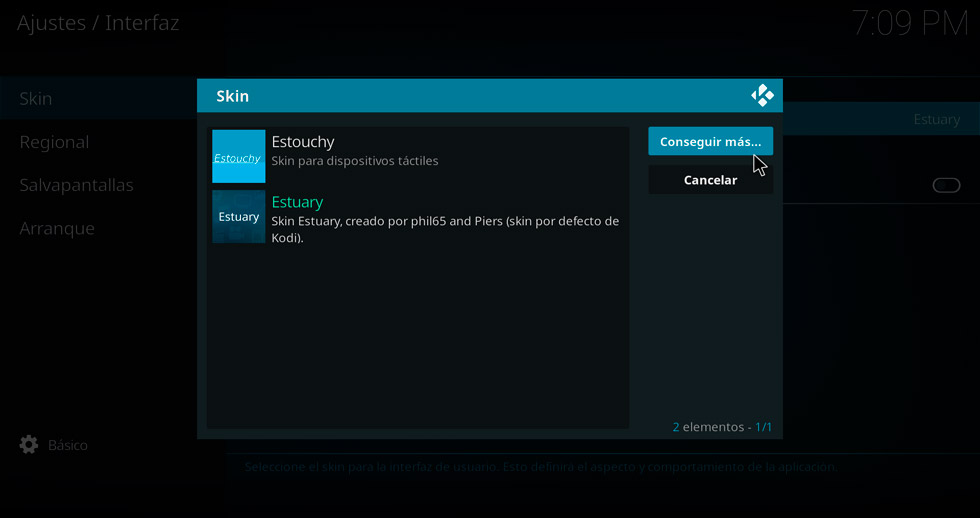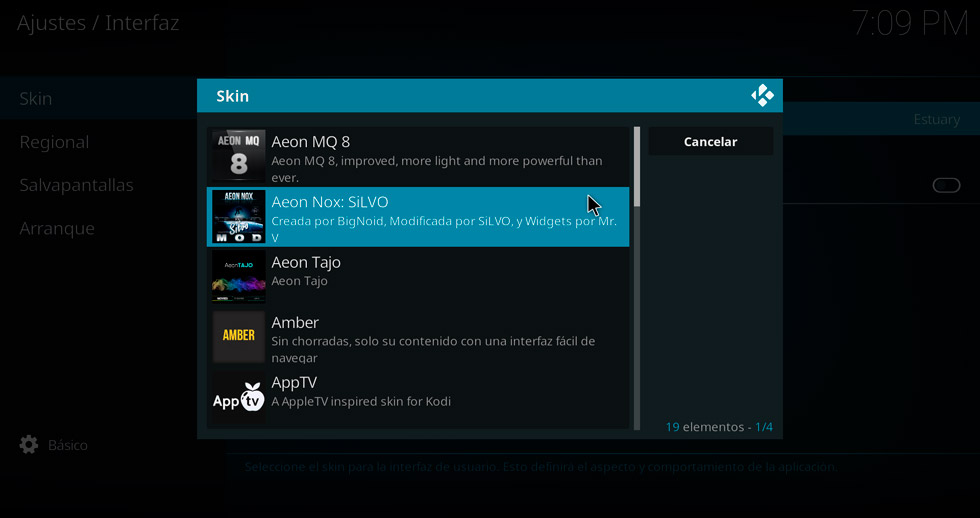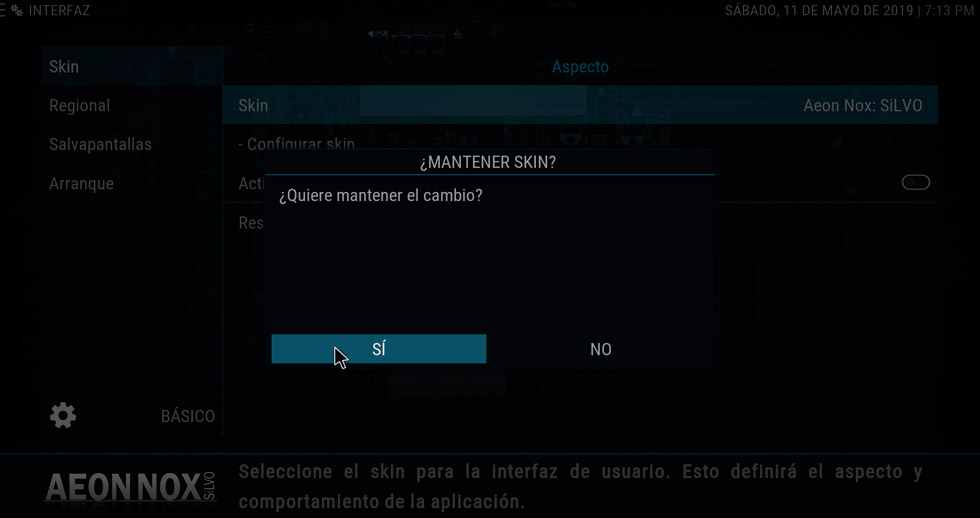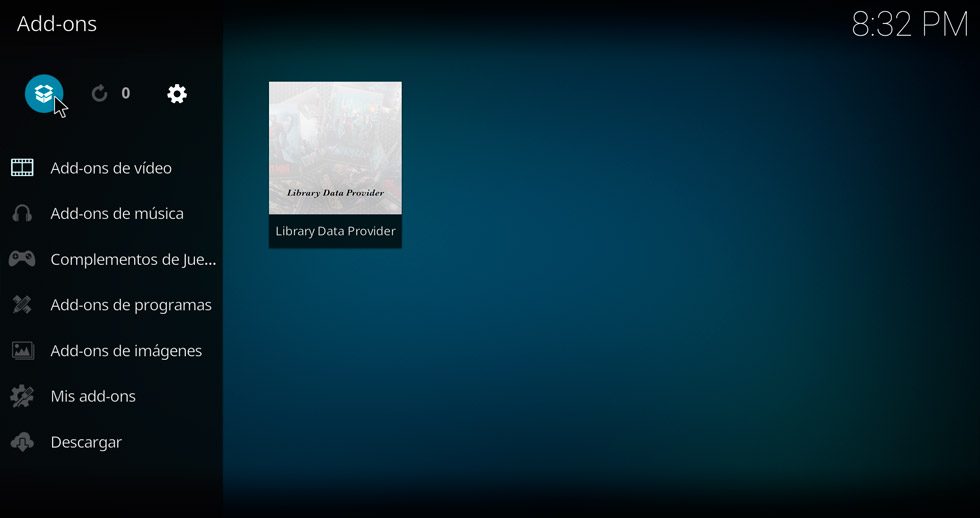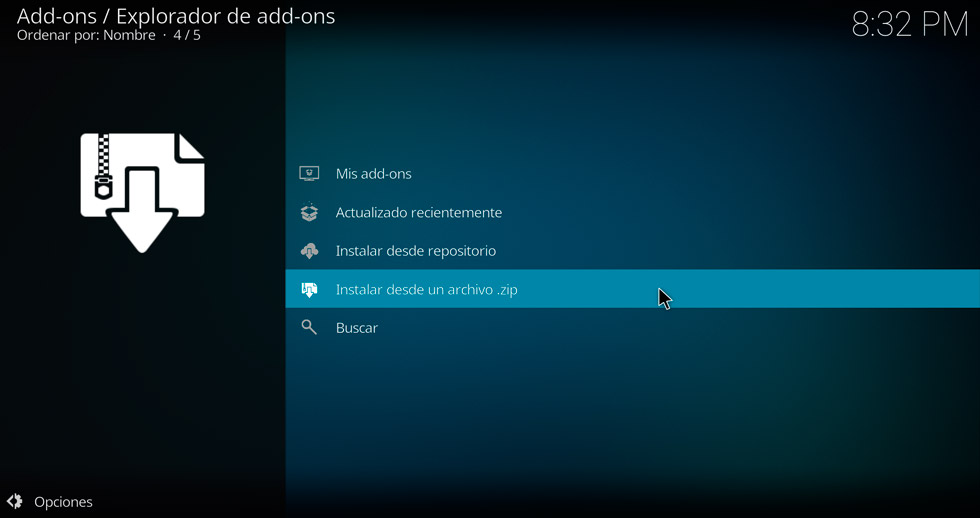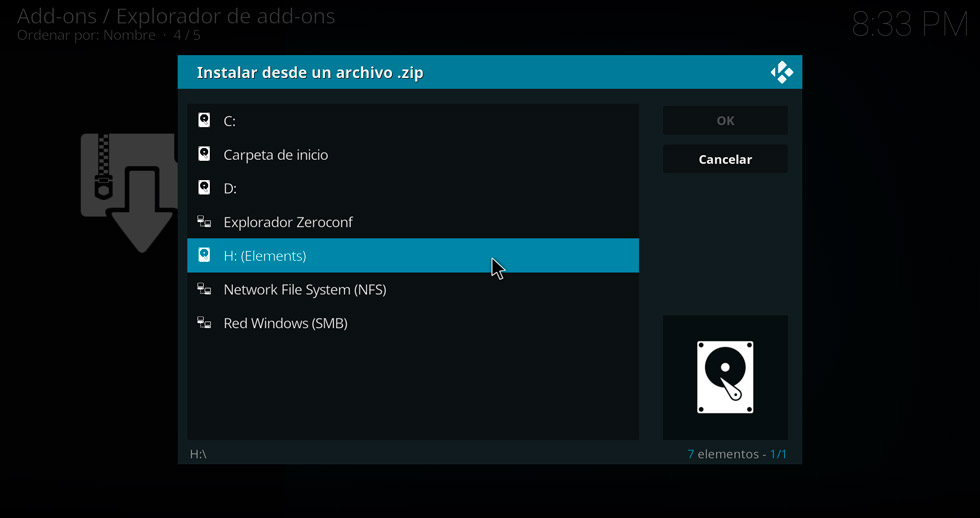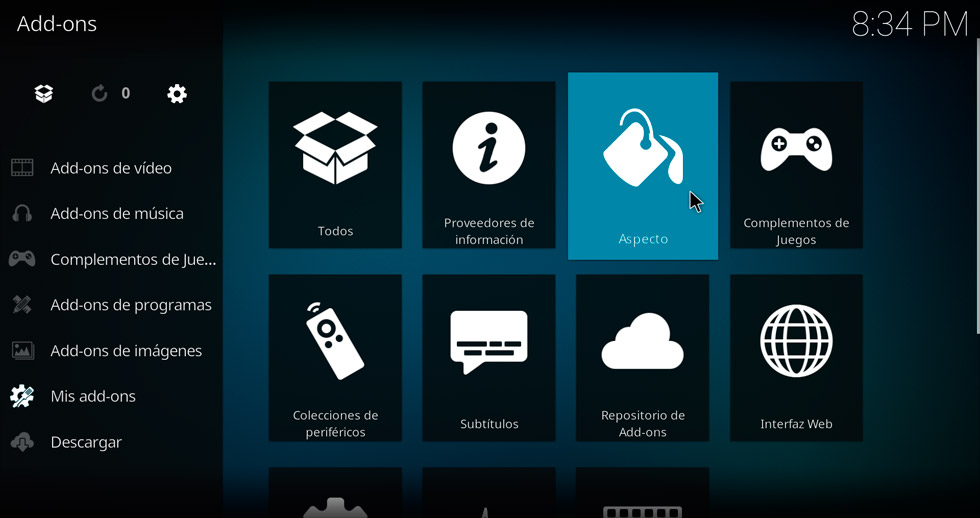Una de las cosas por la que triunfa Kodi es por la posibilidad de personalizarlo. El aspecto de Kodi es muy bueno ya de entrada, y además mejora con cada versión. La interfaz de Kodi 18 Leia es muy similar a la de Kodi 17 Krypton, pero es más limpia e intuitiva. A pesar de ello, existen muchísimos skins que puedes aplicar a Kodi para cambiar su aspecto y personalizarlo como más te guste.
Es esta guía vamos a ver cómo cambiar de skin en Kodi. Veremos cómo hacerlo tanto mediante las opciones como haciendo uso de un archivo ZIP.
Cómo cambiar el Skin de Kodi desde las opciones
Para cambiar el skin de code desde las opciones de la propia aplicación debes abrir Kodi y seguir estos pasos:
- Sitúate en la pantalla de inicio de Kodi.
- Accede a la configuración de Kodi. Para ello, haz clic en el icono con un engranaje que hay encima del menú; en la parte superior izquierda de la pantalla.
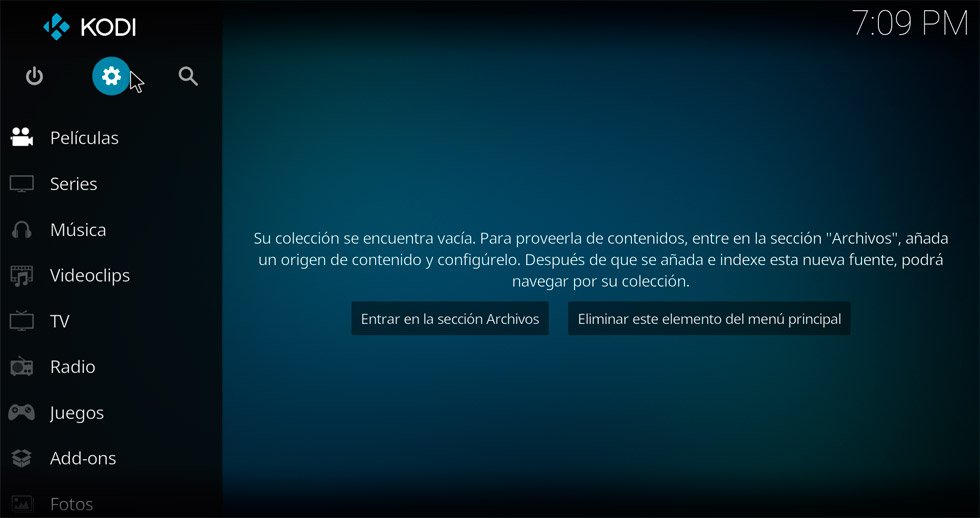
- En el menú de configuración de Kodi, haz clic en Interfaz.

- Seguidamente, haz clic en Skin, en el menú de la izquierda.

- Se mostrarán las opciones de aspecto en la derecha. Si haces clic en Skin, podrás ver una lista de skins instalados.

- Se abrirá una nueva ventana en la que podrás seleccionar diferentes skins para Kodi. En la lista aparecerán solamente aquellos skins que están instalados. Si haces clic en un skin, podrás seleccionarlo y activarlo. Para conseguir más skins, haz clic en el botón Conseguir más.

- Cuando hagas clic en el botón para obtener más skins, verás una lista con todos los skins registrados en Kodi. Si seleccionas cualquiera de estos skins se descargará y se activará automáticamente. Selecciona el que más te guste. En este ejemplo seleccionamos el skin Aeon Nox.

En muchas situaciones, podría ser necesario instalar algunas dependencias. El instalador de skins las descargará automáticamente, por lo que no tendrás que hacer nada. - Una vez hayas instalado el skin, Kodi te preguntará si quieres conservar los cambios y seguir utilizando el skin seleccionado. Pulsa en Sí para aceptar.

Y esto es todo. Del mismo modo que has descargado este skin, podrás descargar e instalar cualquier otro repitiendo el mismo proceso.
Los skins de Kodi que descargas se mantendrán en tu sistema, por lo que podrás activarlos directamente desde el menú de skins, incluso aunque no dispongas de conexión a internet. Veamos ahora otro método de instalación de skins.
Cómo cambiar el Skin de Kodi con un archivo
Vamos a ver cómo cambiar skins e Kodi utilizando archivos ZIP descargados desde servicios o fuente no oficiales. Antes de comenzar, asegúrate de que dispones de un Skin comprimido en formato ZIP, que es el aceptado por Kodi. Una vez tengas el archivo, sigue estos pasos:
- Lo primero que debes hacer es asegurarte de que puedes instalar archivos desde fuentes no oficiales. En caso de no poder o de no estar seguro, consulta esta guía para activar las fuentes de orígenes desconocidos en Kodi.
- Abre Kodi y, desde la pantalla de inicio, haz clic en Add-ons (Complementos) en el menú principal.
- Seguidamente, accede al administrador de paquetes. Para ello, haz clic en el icono con una caja abierta que hay en la parte superior del menú de la izquierda.

- Selecciona la opción para Instalar desde un archivo ZIP.

- Se abrirá una ventana en la que deberás buscar el archivo ZIP que contiene el skin. Si ysas Windows y el directorio está en la carpeta de descartas, el archivo estará en la carpeta C: -> Users -> TuNombre -> Descargas. Si el archivo está en el escritorio, búscalo en C: -> Users -> TuNombre -> Escritorio.

- Una vez encuentres el archivo, haz clic en él para instalarlo. El proceso no durará más de unos segundos.
- Ahora que el skin está instalado, tendrás que activarlo. Para ello, vete a la pantalla de inicio de Kodi y haz clic en Add-ons (Complementos).
- Seguidamente, haz clic en Mis Add-ons (Complementos) y, en la parte derecha de la pantalla, haz clic en Aspecto.

- Haz clic en Skin. Aquí debes seleccionar el skin que has descargado e instalado. Una vez lo selecciones, se activará automáticamente.
Y esto ha sido todo. Utilizando alguno de estos dos procedimientos podrás instalar cualquier skin existente para Kodi.
A modo de recomendación, puedes consultar la siguiente en caso de que tengas cualquier duda o problema. También le puedes echar un ojo si quieres aprender cosas nuevas de Kodi.
- Guía de Kodi: Guía definitiva de Kodi